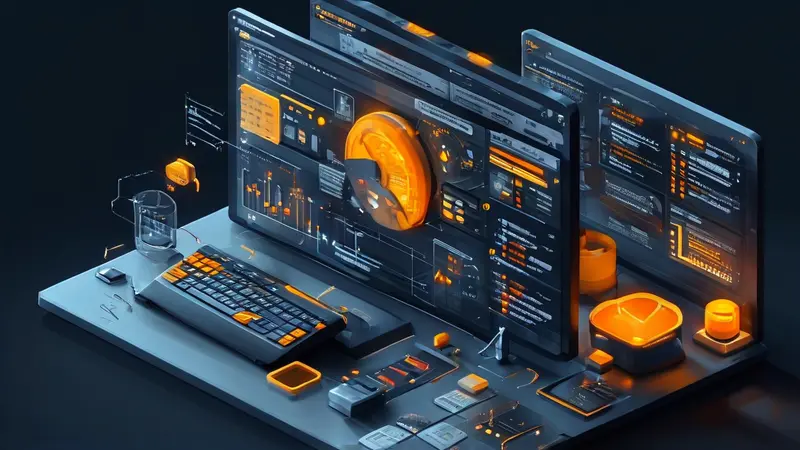
在文件管理系统中,文档没有内容可能是由于文档损坏、存储错误、软件兼容性问题、用户操作失误等原因。 其中一个常见的原因是文档损坏,这可能是由于存储设备故障、病毒感染或不正确的保存操作引起的。解决这个问题可以通过恢复备份、使用文档修复工具或重新创建文档来实现。
一、文档损坏及其解决方法
1.1 原因分析
文档损坏是导致文件管理系统中文档没有内容的主要原因之一。文档损坏可能是由于以下几种情况引起的:
- 存储设备故障:硬盘、U盘或其他存储设备出现坏道或其他硬件故障。
- 病毒感染:恶意软件或病毒可能会对文档进行破坏或加密,导致文档无法正常显示内容。
- 不正确的保存操作:在保存文档时突然断电、软件崩溃等意外情况也会导致文档损坏。
1.2 解决方法
1.2.1 恢复备份
如果您有定期备份文档的习惯,可以通过恢复备份来解决文档损坏的问题。以下是一些常见的备份恢复方法:
- 使用云存储服务:如Google Drive、Dropbox等云存储服务,通常会自动保存文档的多个版本,您可以选择恢复到最近的一个未损坏版本。
- 使用本地备份:如果您使用了本地备份软件,如Time Machine(Mac)或Windows备份工具,可以通过这些工具恢复文档。
1.2.2 使用文档修复工具
市面上有许多文档修复工具可以帮助您修复损坏的文档,例如:
- Stellar Phoenix Word RepAIr Tool:专门用于修复损坏的Word文档。
- Disk Drill:不仅可以恢复丢失的文件,还可以修复损坏的文件。
- EaseUS Data Recovery Wizard:支持多种文件格式的修复和恢复。
您可以根据文档的格式选择合适的修复工具进行修复操作。
1.2.3 重新创建文档
如果以上方法都无法修复损坏的文档,您可能需要重新创建文档。为了避免再次出现类似问题,建议您采取以下预防措施:
- 定期备份重要文档。
- 使用可靠的杀毒软件定期扫描和清理系统。
- 避免在保存文档时进行其他操作,确保保存过程顺利完成。
二、存储错误及其解决方法
2.1 原因分析
存储错误也是导致文件管理系统中文档没有内容的常见原因。这类错误可能是由于存储设备的问题或文件系统错误引起的。
2.2 解决方法
2.2.1 检查存储设备
首先,您需要检查存储设备是否存在物理损坏或连接问题。可以尝试更换存储设备或使用其他设备进行测试。如果发现存储设备存在问题,建议更换新的存储设备。
2.2.2 修复文件系统错误
使用操作系统自带的工具修复文件系统错误,如Windows的CHKDSK工具或Mac的磁盘工具。以下是使用这些工具的步骤:
- Windows:打开命令提示符,输入
chkdsk /f X:(X为存储设备的盘符),然后按回车键。 - Mac:打开“磁盘工具”,选择需要修复的磁盘,然后点击“急救”进行修复。
三、软件兼容性问题及其解决方法
3.1 原因分析
有时,文档没有内容的问题可能是由于软件兼容性问题引起的。例如,使用不同版本的软件打开文档,可能会导致文档内容无法正常显示。
3.2 解决方法
3.2.1 更新软件
确保您使用的是最新版本的软件。软件开发者通常会在更新中修复兼容性问题。您可以访问软件的官方网站或使用软件自带的更新功能进行更新。
3.2.2 使用兼容模式
如果更新软件无法解决问题,您可以尝试使用兼容模式打开文档。例如,Microsoft Office提供了兼容模式,可以帮助您打开和编辑旧版本的文档。您可以在打开文档时选择“以兼容模式打开”选项。
四、用户操作失误及其解决方法
4.1 原因分析
用户操作失误也是导致文档没有内容的常见原因之一。例如,误删除内容、保存错误等。
4.2 解决方法
4.2.1 检查回收站或临时文件
有时,误删除的内容可能会被移到回收站或保存在临时文件中。您可以尝试以下步骤:
- 检查回收站:打开回收站,查找并恢复被删除的文档。
- 查找临时文件:某些软件会自动保存文档的临时文件,您可以在软件的设置中查找并恢复这些临时文件。
4.2.2 使用数据恢复工具
如果在回收站或临时文件中找不到文档,可以尝试使用数据恢复工具进行恢复。例如:
- Recuva:一款免费的数据恢复工具,支持多种文件格式的恢复。
- TestDisk:一款开源的文件恢复工具,适用于各种操作系统。
五、预防措施及建议
5.1 定期备份
定期备份是预防文档丢失或损坏的有效方法。您可以使用云存储服务、本地备份软件或外部存储设备进行备份。
5.2 使用可靠的杀毒软件
安装并定期更新杀毒软件,定期扫描系统,确保系统没有受到病毒或恶意软件的感染。
5.3 正确保存文档
在保存文档时,避免进行其他操作,确保保存过程顺利完成。建议使用“另存为”功能保存文档的多个版本,以便在出现问题时可以恢复到之前的版本。
5.4 定期检查存储设备
定期检查存储设备是否存在物理损坏或文件系统错误,及时修复或更换有问题的存储设备。
六、总结
文件管理系统中文档没有内容的问题可能是由于多种原因引起的,包括文档损坏、存储错误、软件兼容性问题和用户操作失误。通过恢复备份、使用文档修复工具、检查存储设备、更新软件和正确保存文档等方法,您可以解决大多数问题。此外,定期备份、使用可靠的杀毒软件、正确保存文档和定期检查存储设备等预防措施可以帮助您避免类似问题的发生。希望本文提供的解决方法和建议对您有所帮助。
相关问答FAQs:
1. 我的文件管理器中的文档没有内容,是怎么回事?
如果您的文件管理器中的文档没有内容,可能有以下几个原因:文件被误删除、文件损坏、文件移动或重命名。请按照以下步骤进行排查和解决:
- 检查回收站:首先,请检查您的回收站,看看是否意外删除了文件。如果找到了被删除的文件,请将其恢复到原来的位置。
- 检查备份:如果您有备份文件的习惯,可以检查一下备份文件夹,看看文件是否存在其中。如果有备份,可以将文件还原到原来的位置。
- 使用文件恢复软件:如果文件被误删除或意外丢失,并且您没有备份,可以尝试使用文件恢复软件来找回文件。这些软件可以扫描您的硬盘,找到被删除或丢失的文件,并恢复它们。
- 检查文件损坏:如果文件损坏,可能无法正常打开或显示内容。您可以尝试使用文件修复工具来修复损坏的文件。如果修复失败,可能需要寻求专业帮助。
- 查看文件位置:最后,请检查文件是否被移动或重命名。您可以使用文件管理器的搜索功能来查找文件的新位置或名称。
希望以上解决方法能帮助您找回文件或解决问题。如果问题仍然存在,请考虑咨询专业人士或技术支持。





























